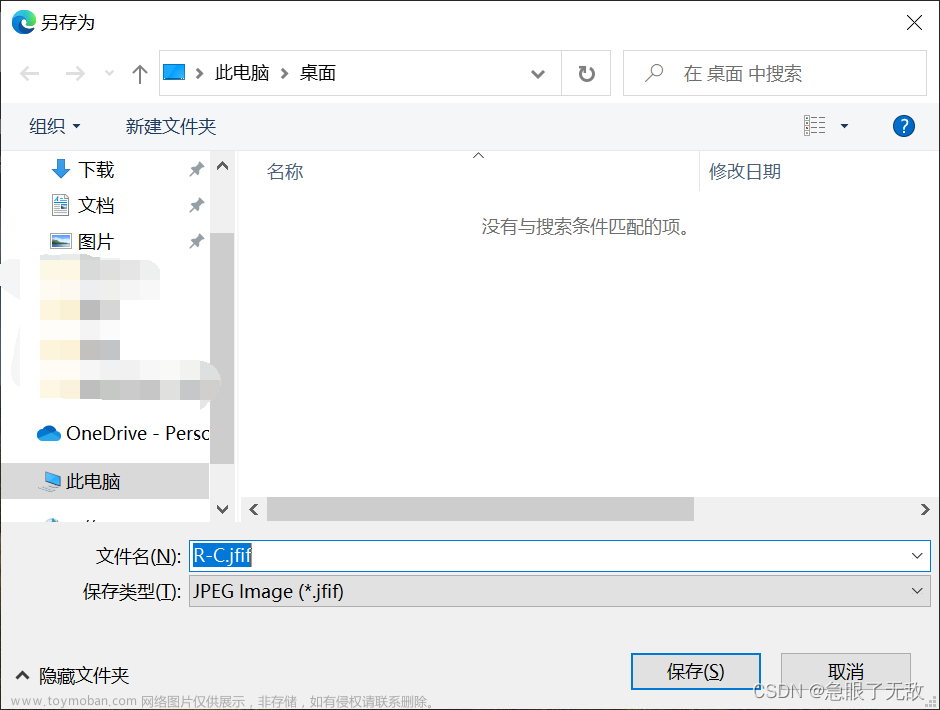前言:
看见网上这个的解决方法不是关于chrome就是关于pycharm。
像我这种平时喜欢用vscode和edge来写爬虫的遇到问题,真的是难绷😅😅😅
用的是 vscode和selenium配合edge来实现:
所需软件版本:
python: 3.10.8.
vscode 版本: 1.81.1 (user setup)
selenium 版本: 4.5
edge 版本:版本 116.0.1938.69 (正式版本) (64 位)
问题:
本来想用selenium模块来实现爬虫的,按照教成下载与edge版本对应的edge驱动,并将压缩包解压后将驱动放到python的根目录后,用vscode直接运行,浏览器出现然后立马关闭。
这是运行的源代码:
from selenium import webdriver
options = webdriver.EdgeOptions()
options.add_experimental_option("detach", True)
driver = webdriver.Edge()
driver.maximize_window()
driver.get('https://www.baidu.com')
然后,就在github,csdn以及包括selenium官方文档上寻找解决方法
看来看去,差不多有这几种:
1.去看驱动和浏览器版本是否能对上
2.selenium 版本与浏览器版本对不上
3.修改代码格式,例如这种:
from selenium import webdriver
# 打开浏览器驱动
driver = webdriver.Chrome(r'd:\chromedriver.exe')
driver.implicitly_wait(10)
class ServiceConfig():
# 定义prepareWork函数,做准备工作
def prepareWork(self,url):
driver.get(url)
if __name__ == '__main__':
url = 'https://www.baidu.com'
sc = ServiceConfig()
sc.prepareWork(url)
还有这种:(也就是官方给的答案)
from selenium import webdriver
# 获取配置对象 => 什么样的浏览器就选择什么浏览器配置
option = webdriver.ChromeOptions()
option.add_experimental_option("detach", True)
# 获取driver对象, 并将配置好的option传入进去
driver = webdriver.Chrome(options=option)
driver.get('https://www.baidu.com')
可是呢,我就算把官方给的例子拿到vscode里跑,仍然是闪退。
说实话,真的有点难绷。
但是一想到,要准备写个爬虫去自动填写问卷(学校志愿者难抢,生活所迫),再不抢就g了。
然后就当我准备睡觉的时候,
看见csdn上有个博主在说,这个原因好像是ide自动回收内存,然后vscode会关。就抱着试一下的态度,直接在cmd命令行输入,这次没有闪退。
然后再在VScode上运行,又闪退了,怪了。
问题解决:
最后
试着在vscode上先用交互窗口运行:
from selenium import webdriver
然后再在交互窗口输入:
options = webdriver.EdgeOptions()
options.add_experimental_option("detach", True)
driver = webdriver.Edge()
driver.maximize_window()
driver.get('https://www.baidu.com')运行,浏览器不闪退了。

补充:
1.关于selenium的版本问题:
我试着用新版的selenium但是延时有点长,然后将版本退回到了4.5
这是selenium退回旧版本的代码:文章来源:https://www.toymoban.com/news/detail-723070.html
# 先卸载selenium
pip uninstall selenium
# 然后安装
pip install selenium==4.5
2.本人医学牲一名,为了抢学校志愿者被迫学习python爬虫自动化,也没学多久,对计算机这块也不是很了解,所以不一定能解答各位的问题,就麻烦大家去网上多浏览一下寻找自己的解决方法哩。💐💐💐文章来源地址https://www.toymoban.com/news/detail-723070.html
到了这里,关于不让selenium自动关闭浏览器页面(闪崩)[vscode +edge]的文章就介绍完了。如果您还想了解更多内容,请在右上角搜索TOY模板网以前的文章或继续浏览下面的相关文章,希望大家以后多多支持TOY模板网!